如何重置移动宽带光猫?
重置移动宽带光猫是一个相对简单的过程,但需要按照正确的步骤进行,以下是详细的指南,帮助你顺利完成重置操作:
准备工作
1、确认设备信息:确保你知道你的光猫的型号和品牌,这有助于在必要时查找特定的重置方法或技术支持。
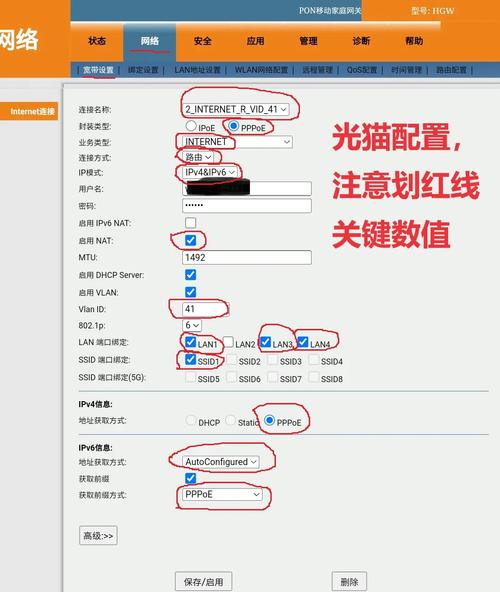
2、备份设置:如果你的光猫有自定义设置,如端口转发、静态IP等,建议先备份这些设置,以便重置后恢复。
3、断开连接:关闭所有连接到光猫的设备,包括电脑、手机和其他网络设备。
4、准备工具:你可能需要一根细长的物体(如牙签或回形针)来按压重置按钮。
重置步骤
1、找到重置按钮:大多数光猫都有一个微小的重置按钮,通常位于设备的背面或底部,旁边可能有“Reset”字样。
2、使用工具按压:使用准备好的工具轻轻按压重置按钮,并保持按压状态约5-10秒钟,直到光猫上的指示灯开始闪烁或变化。
3、等待重启:释放按钮后,光猫将自动重启,这个过程可能需要几分钟时间,请耐心等待。
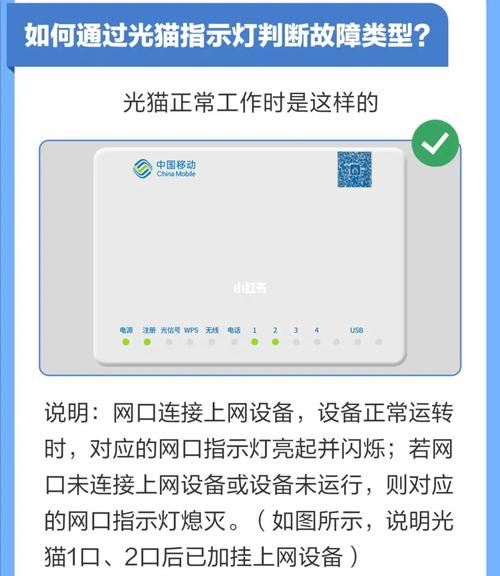
4、检查指示灯:重启后,检查光猫上的指示灯是否正常,电源灯应常亮,而其他指示灯(如网络灯、光纤灯)则可能根据连接状态闪烁。
验证重置结果
1、重新连接设备:将你的电脑或其他设备重新连接到光猫。
2、测试网络连接:尝试访问互联网,检查网络连接是否恢复正常。
3、检查默认设置:如果之前有备份设置,现在可以重新配置光猫到你想要的状态。
注意事项
在重置过程中,请不要断电或拔掉光猫的电源线,这可能导致设备损坏或数据丢失。
如果你不确定如何操作,或者遇到任何问题,请联系你的宽带服务提供商寻求帮助。

通过以上步骤,你应该能够成功重置你的移动宽带光猫,如果在操作过程中遇到任何困难,记得及时联系技术支持以获取帮助。
相关问答FAQs
Q1: 重置光猫后,我的网络连接为什么还是不正常?
A1: 重置光猫通常会将设备恢复到出厂设置,这意味着所有自定义的网络配置都会被清除,如果你在重置前有特殊的网络设置(如静态IP地址、端口转发规则等),你需要在重置后重新配置这些设置,也请确保你的宽带账户处于正常状态,没有欠费或服务中断的情况。
Q2: 我可以在不重置光猫的情况下恢复网络连接吗?
A2: 当然可以,在很多情况下,网络连接问题可能是由于临时的软件故障、配置错误或外部干扰造成的,你可以尝试以下步骤来解决问题:
重新启动光猫和你的电脑或其他网络设备。
检查并重新插拔光猫上的光纤线和电源线。
登录光猫的管理界面,检查网络设置是否正确。
如果问题依旧存在,联系你的宽带服务提供商寻求技术支持。
以上内容就是解答有关如何重置移动宽带光猫?的详细内容了,我相信这篇文章可以为您解决一些疑惑,有任何问题欢迎留言反馈,谢谢阅读。










